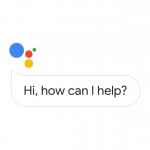Μπορεί να μην το συνειδητοποιούμε, αλλά δισεκατομμύρια άτομα που διαθέτουν κινητά τηλέφωνα είναι σε θέση να μοιράζονται αρχεία και δεδομένα, οποιαδήποτε στιγμή. Στην εργασία ή στο σχολείο, αρχεία όπως έγγραφα, εικόνες, σημειώσεις, διαφάνειες, υπολογισμοί και αντικείμενα ήχου-βίντεο αποτελούν αντικείμενο κοινής χρήσης.
Μαζί με το πλήθος των αντικειμένων που μπορούν να μοιραστούν, υπάρχουν επίσης πολλοί τρόποι για κοινή χρήση από το ένα άτομο στο άλλο. Μπορώ να μοιραστώ μέσω συνημμένων email, μηνυμάτων πολυμέσων, κοινής χρήσης cloud όπως το Dropbox και τεχνολογίας Bluetooth.
Το τελευταίο, το Bluetooth, είναι ένας από τους πιο γρήγορους, οικονομικά αποδοτικούς τρόπους κοινής χρήσης αρχείων. Είναι ήδη ενσωματωμένη στη συσκευή σας, δεν απαιτεί δίκτυο κινητής τηλεφωνίας, ούτε σύνδεση Wi-Fi και είναι στιγμιαία.
Σε αυτόν τον γρήγορο και εύκολο οδηγό, θα ασχοληθώ με διάφορους τρόπους αντιμετώπισης των προβλημάτων ζεύξης Bluetooth. Έτσι, μπορείτε να ανατρέξετε σε αυτήν τη σελίδα όποτε συναντήσετε προβλήματα.
Ακολουθούν 15 τρόποι για την επίλυση προβλημάτων κοινής χρήσης Bluetooth:
1. Έχετε αρκετή ισχύ και στις δύο συσκευές
Πρώτα είναι να βεβαιωθείτε ότι έχετε αρκετή ισχύ και στις δύο συσκευές σας. Για παράδειγμα, μοιράζεστε σημειώσεις τάξης και μια μακρά ηχητική διάλεξη, είναι πιθανό, θα χρειαστεί λίγος χρόνος για να γίνει επιτυχημένη αυτή η μεταφορά. Επιπλέον, όταν προσπαθείτε να κάνετε σύζευξη συσκευών, ίσως χρειαστεί λίγη ώρα για να το κάνετε αυτό ειδικά όταν είναι η πρώτη φορά που το κάνετε.
Σε περιπτώσεις όπου η μπαταρία σας είναι χαμηλή, ορισμένες συσκευές ρυθμίζονται αυτόματα για να ενεργοποιούν τη λειτουργία εξοικονόμησης ενέργειας και θα περιορίζουν ορισμένες λειτουργίες όπως δεδομένα παρασκηνίου, σύνδεση Wi-Fi και ανοιχτές συνδέσεις Bluetooth.
2. Ενεργοποιήστε το Bluetooth και των δύο συσκευών
Η δεύτερη συμβουλή είναι να ελέγξετε αν το Bluetooth είναι πραγματικά ενεργοποιημένο. Ορισμένες περιπτώσεις κοινής χρήσης εμποδίζονται όταν το Bluetooth απενεργοποιείται αυτόματα είτε με εξοικονόμηση ενέργειας είτε με προκαθορισμένο χρονικό όριο.
Μεταβείτε στις ρυθμίσεις του τηλεφώνου σας> συνδέσεις> Bluetooth> Πατήστε το διακόπτη στο ON
Για φορητούς υπολογιστές Windows 10, ίσως θελήσετε να σηκώσετε τη γραμμή μενού προς τα δεξιά κάνοντας κλικ στο κάτω δεξί εικονίδιο και κάντε κλικ / πατήστε στο Bluetooth για να το ενεργοποιήσετε.
3. Ελέγξτε τη συμβατότητα της συσκευής
Η εταιρεία που ανέπτυξε την τεχνολογία Bluetooth έχει καταστήσει διαθέσιμη για την υπηρεσία να είναι συμβατή με παλαιότερες εκδόσεις της έκδοσής της. Ωστόσο, ενδέχεται να εξακολουθήσει να δημιουργεί ορισμένα παρατεταμένα προβλήματα συνδεσιμότητας, ειδικά όταν είναι η πρώτη φορά που συνδέετε μια άλλη συγκεκριμένη συσκευή.
Μπορείτε να βρείτε την έκδοση της συσκευής σας πατώντας Ρυθμίσεις τηλεφώνου> Εφαρμογές / Εφαρμογές> αγγίξτε επάνω δεξιά για να εμφανίσετε ΕΦΑΡΜΟΓΕΣ ΣΥΣΤΗΜΑΤΟΣ> Bluetooth> Μεταβείτε στο Κάτω για να δείτε. Για τηλέφωνα Android, αυτή είναι συνήθως η ίδια έκδοση με το πιο πρόσφατο λειτουργικό σύστημα που είναι εγκατεστημένο στο τηλέφωνο.
4. Βεβαιωθείτε ότι συνδυάζετε τον σωστό κωδικό
Όταν ξεκινήσετε τη διαδικασία σύζευξης, ο πίνακας ελέγχου Bluetooth θα εμφανίζει έναν αριθμό ή μια σειρά ψηφίων που θεωρείται το PIN. Συνήθως αυτός ο ακροδέκτης είναι 4 ψηφία. Αυτό πρέπει να εισαχθεί από την άλλη συσκευή για να επιτύχει η αντιστοίχιση.
Μια άλλη έκδοση αυτού είναι η πρώτη συσκευή που θα δείχνει έναν επισημασμένο αριθμό ενώ η δεύτερη συσκευή πρέπει να επιλέξει τον σωστό αριθμό από ένα ερωτηματολόγιο πολλαπλών επιλογών με τρεις επιλογές.
5. Μόλις μπείτε στο μενού Δίκτυα κινητής τηλεφωνίας, κάντε κλικ στη λειτουργία δικτύου και θα εμφανιστεί ένα μενού.
Έχω συναντήσει περιπτώσεις όπου ο πίνακας ελέγχου Bluetooth πραγματοποιεί σάρωση για συσκευές, αλλά το όνομα της συσκευής δεν εμφανίστηκε με ακρίβεια – εμφανίζει διευθύνσεις MAC. Όταν συνέβη αυτό, έπρεπε να μαντέψω σε ποια συσκευή συνδέτηκα γιατί δεν ήξερα ποια ήταν εκείνη τη στιγμή.
Οι διευθύνσεις MAC είναι οι μοναδικοί δεκαεξαδικοί κωδικοί που αναγνωρίζουν τη συσκευή σας Bluetooth και την ξεχωρίζουν από τις υπόλοιπες. Ωστόσο, είναι ακόμα καλύτερο να γνωρίζετε αν συνδέεστε στο “Greg’s iPhone” ή στο “Greggy’s iPhone”.
6. Διατηρήστε την οθόνη ενεργοποιημένη
Οι παλαιότερες συσκευές θα επιτρέψουν στο Bluetooth να γίνει ιδιωτικό και να μην είναι ορατό όταν η οθόνη είναι απενεργοποιημένη. Εξετάστε το ενδεχόμενο να διατηρήσετε την οθόνη ενεργοποιημένη κατά τη διαδικασία σύζευξης.
7. Απενεργοποιήστε τη λειτουργία αεροπλάνου
Ενδέχεται να αντιμετωπίζετε κάποιο εμπόδιο με τη συσκευή σας. Ελέγξτε εάν έχετε ενεργοποιήσει τη λειτουργία πτήσης. Εάν το κάνετε, απενεργοποιήστε το και περάστε ξανά ολόκληρη τη διαδικασία σύζευξης.
8. Επανεκκινήστε και τις δύο συσκευές
Εάν αντιμετωπίζετε κάποιες μη φυσιολογικές αποκρίσεις, όπως αργή σάρωση ή σφάλματα κατά τη σύζευξη, ίσως θελήσετε να επανεκκινήσετε και τις δύο συσκευές. Αυτό θα ανανεώσει τα δεδομένα των τηλεφώνων που ενδέχεται να διορθώσουν ορισμένα από τα λάθη που αντιμετωπίζετε.
9. Αποσυνδέστε τη σύνδεση Wi-Fi
Όταν το τηλέφωνο ή η συσκευή σας είναι συνδεδεμένα σε δίκτυο Wi-Fi, ίσως είναι καλή ιδέα να το απενεργοποιήσετε ή να αποσυνδεθείτε από αυτό εάν κάνετε σύνδεση Bluetooth. Αυτό μπορεί να προκαλέσει ορισμένες παρεμβολές μέσω των μικρών ραδιοκυμάτων που μεταδίδει το Bluetooth για να δημιουργήσει μια σύνδεση.
10. Απενεργοποιήστε το Mobile Hotspot
Αυτό είναι ένα άλλο χαρακτηριστικό ενός κινητού τηλεφώνου που μπορεί ενδεχομένως να επηρεάσει τη σύνδεση Bluetooth. Εάν η λειτουργία hotspot για κινητά είναι ενεργοποιημένη, σκεφτείτε να την απενεργοποιήσετε όταν αποτύχετε στη σύνδεση Bluetooth.
Όσο λιγότερες συχνότητες προέρχονται από τη συσκευή σας, τόσο υψηλότερη είναι η πιθανότητα επιτυχίας κατά τη σύζευξη με άλλο gadget.
11. Διατηρήστε εντός εμβέλειας
Μείνετε στο ίδιο δωμάτιο και είστε πιο κοντά στα 10 μέτρα ή στα 30 πόδια, ώστε το ζευγάρωμα να είναι επιτυχές. Στα περισσότερα ηλεκτρονικά είδη ευρείας κατανάλωσης, το εύρος της δυνατότητας Bluetooth είναι μόνο 10 μέτρα. Επομένως, αν προσπαθείτε να συνδεθείτε με το ηχείο Bluetooth στο άλλο δωμάτιο, δοκιμάστε να μετρήσετε την απόσταση και να δείτε εάν βρίσκεστε εντός εμβέλειας.
Εάν εξακολουθείτε να αποτυγχάνετε στη σύζευξη των συσκευών, ειδικά όταν είστε ακριβώς δίπλα στο άλλο, διαβάστε παρακάτω για να δείτε μερικές ακόμη συμβουλές.
12. Αφαιρέστε τη φυσική απόφραξη
Το Bluetooth χρησιμοποιεί σύντομα ραδιοκύματα για σύνδεση σε άλλες συσκευές. Επομένως, είναι καλή ιδέα να αφαιρέσετε ένα εμπόδιο μεταξύ συσκευών που προσπαθούν να ζευγαρώσουν μεταξύ τους. Αυτός είναι ο λόγος για τον οποίο ορισμένα αξεσουάρ όπως ηχεία και ακουστικά έχουν περιστασιακή παράλειψη ήχου. Μπορεί να υπάρξουν παρεμβολές μεταξύ αντικειμένων που καθιστούν δύσκολη τη σταθερότητα της σύνδεσης.
13. Ενημερώστε το πρόγραμμα οδήγησης Bluetooth
Αυτό λειτουργεί για επιτραπέζιους υπολογιστές με εξωτερικά dongles Bluetooth ή παλαιότερους φορητούς υπολογιστές που δεν συνοδεύονταν από προεγκατεστημένο Bluetooth και θα μπορούσε επίσης να λειτουργήσει για νέους φορητούς υπολογιστές που έχουν προεγκατεστημένο. Απλώς μεταβείτε στη διαχείριση συσκευών σας.
Πατήστε ταυτόχρονα το πλήκτρο Win + R.
Αναζητήστε devmgmt.msc και κάντε κλικ στο OK. Αυτό θα πρέπει να ανεβάσει τις ιδιότητες της συσκευής σας. Αυτή η οθόνη θα σας δείξει το υλικό που είναι εγκατεστημένο στον υπολογιστή σας.
Κάντε δεξί κλικ στο Bluetooth.
Κάντε κλικ στο Ενημέρωση προγράμματος οδήγησης.
14. Έχετε αρκετό χώρο αποθήκευσης στην κάρτα SD σας
Ένα από τα πράγματα που θα διακόψουν τη μεταφορά αρχείων Bluetooth είναι εάν λαμβάνετε ένα μεγάλο κομμάτι δεδομένων και ο υπάρχων αποθηκευτικός σας χώρος είναι ανεπαρκής. Η συσκευή δεν θα μπορεί να αποθηκεύσει ολόκληρο το πακέτο αρχείων, οπότε θα διακόψει τη μεταφορά αρχείων και θα μπορούσατε ενδεχομένως να καταλήξετε σε ένα κατεστραμμένο αρχείο.
Διαγράψτε ορισμένα αρχεία για να ελευθερώσετε χώρο ή να αλλάξετε τον κατάλογο αρχείων όπου θα αποθηκεύσετε το αρχείο και να συνεχίσετε να συνδέεστε ξανά.
15. Ενεργοποιήστε τη δυνατότητα Ανακάλυψης
Αυτό είναι κάτι που ξεχάσω να κάνω όταν προσπαθώ να συνδεθώ με νέες συσκευές. Για να ενεργοποιήσετε τη δυνατότητα εντοπισμού της συσκευής Bluetooth, απλώς αποκτήστε πρόσβαση στις ρυθμίσεις τηλεφώνου> συνδέσεις> Bluetooth> Κάντε τη συσκευή Ανακάλυψη. Αυτό θα δώσει στη συσκευή ορατότητα περίπου 30 έως 120 δευτερολέπτων σε κοντινές συσκευές. Κάντε το επίσης και για το άτομο με το οποίο προσπαθείτε να συνδεθείτε.
Αυτό είναι ένα χαρακτηριστικό ασφαλείας του Bluetooth, οπότε καμία άλλη ανεπιθύμητη συσκευή δεν μπορεί να κάνει σύνδεση χωρίς τη γνώση και την εξουσιοδότησή σας.
Συμπέρασμα
Η τεχνολογία Bluetooth είναι πραγματικά ενδιαφέρουσα και έχει γίνει πολύτιμη σε πολλές από τις ζωές μας. Έχουμε φορετή τεχνολογία, όπως ασύρματα ακουστικά Bluetooth και έξυπνα ρολόγια, λόγω των συχνοτήτων μικρών κυμάτων Bluetooth.
Σε μια τελευταία σημείωση, μπορεί να θέλετε να αποσυνδέσετε τις υπάρχουσες συνδέσεις Bluetooth εάν εξακολουθείτε να αντιμετωπίζετε δυσκολίες κατά τη σύζευξη. Αυτό δίνει στη συχνότητα την ευκαιρία να εστιάσετε στη συσκευή με την οποία προσπαθείτε να συνδεθείτε.